Установка и настройка аппарата Kyocera Ecosys M2835DW
Наименования компонентов (внешняя сторона аппарата)
1 Автоподатчикоригиналов
2 Внутренний лоток
3 Ограничитель бумаги
4 Кассета 1
5 Выключатель питания
6 Кнопка открытия передней крышки
7 Выходной лоток оригиналов
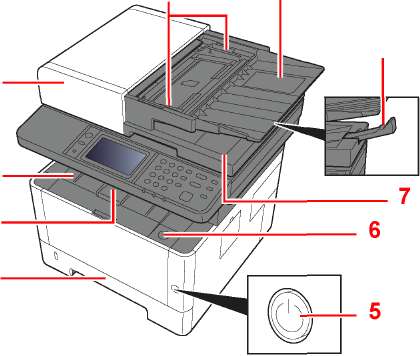
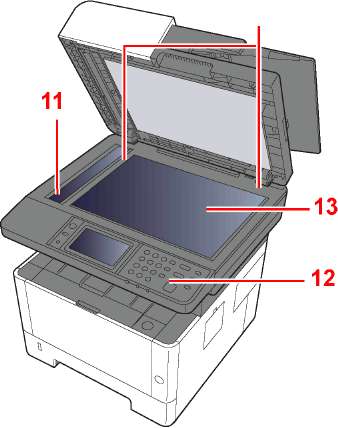
8 Ограничитель оригиналов
9 Лоток оригиналов
10 Направляющие ширины оригиналов
11 Щелевое стекло
12 Панель управления
13 Стекло оригинала
14 Метки размера оригинала
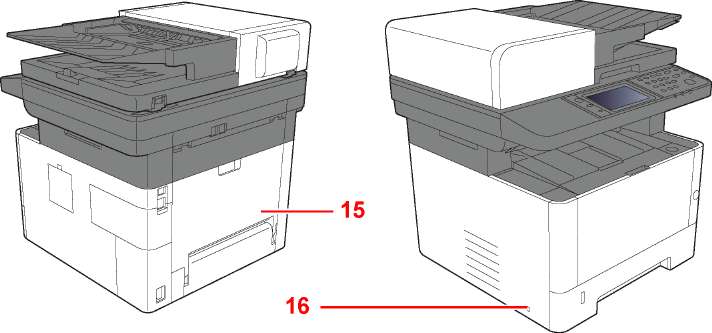
15 Задняя крышка
16 Паз замка для защиты от краж
Наименования компонентов (разъемы / внутренние компоненты)
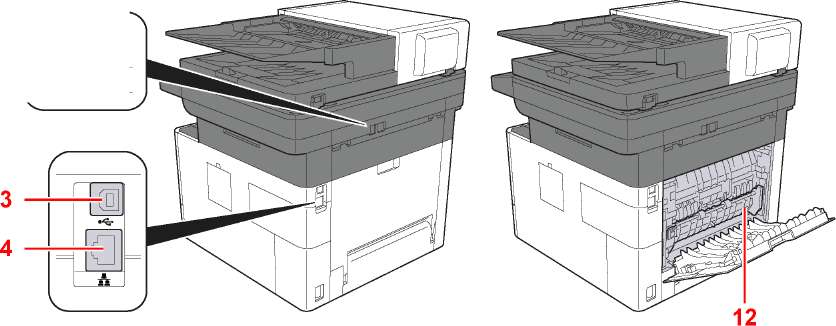
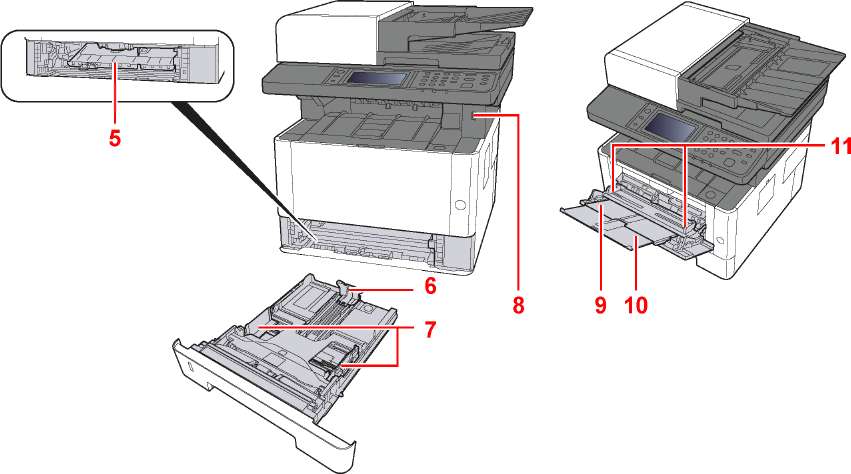
1 Разъем для подключения к телефонному аппарату
2 Разъем для подключения к телефонной линии
3 Разъем интерфейса USB
4 Разъем сетевого интерфейса
5 Крышка податчика
6 Направляющая длины бумаги
7 Направляющие ширины бумаги
8 Гнездо памяти USB
9 Универсальный лоток
10 Удлинитель лотка
11 Направляющие ширины бумаги
12 Крышка блока термофиксатора
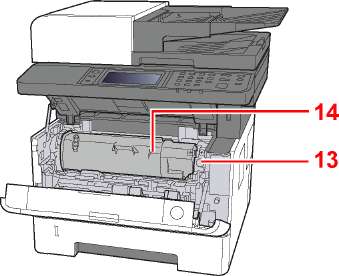
13 Кнопка освобождения контейнера с тонером
14 Контейнер с тонером
Наименования компонентов (с установленным дополнительным оборудованием)
1 Кассета 2
2 Кассета 3
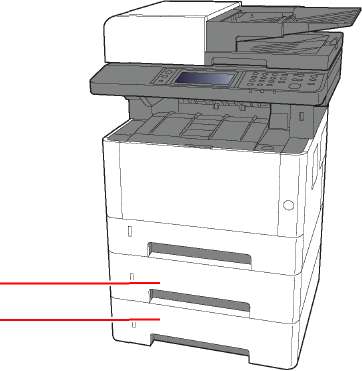
Подключение аппарата и других устройств
Подготовьте необходимые кабели в соответствии с условиями эксплуатации и целью использования аппарата. Подключение аппарата к ПК через USB
USB
При подключении аппарата к ПК или планшету с помощью сетевого кабеля, Wi-Fi или Wi-Fi Direct
Подключение с помощью сетевого кабеля
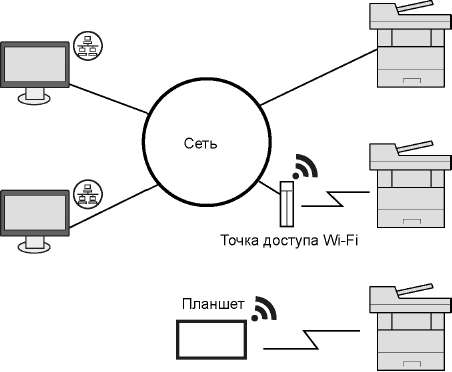
Подключение Wi-Fi
Подключение Wi-Fi Direct
|
Среда подключения
|
Функция
|
Необходимый кабель
|
|
Подключение кабеля LAN к аппарату
|
Принтер/сканер/сетевой факс
|
Сетевой кабель (10BASE-T, 100BASE-TX,
1000BASE-T)
|
|
Подключение кабеля USB к аппарату
|
Принтер/сканер (TWAIN/WIA)
|
Совместимый с интерфейсом USB 2.0 (совместимый с интерфейсом Hi-Speed USB, макс. 5,0 м, экранированный)
|
Подсоединение кабелей
Убедитесь, что питание аппарата отключено.
Подключите кабель к аппарату.
1 Подключите сетевой кабель к разъему сетевого интерфейса.
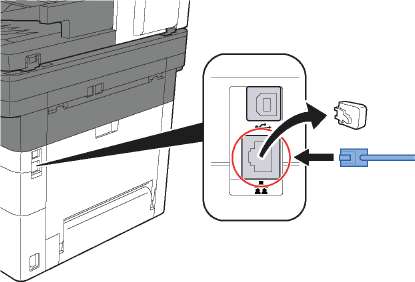
2 Подсоедините другой конец кабеля к концентратору или ПК.
Включите аппарат и выполните конфигурирование сети.
Подсоединение кабеля USB
Убедитесь, что питание аппарата отключено.
Подключите кабель к аппарату.
1 Подключите кабель USB к разъему интерфейса USB.
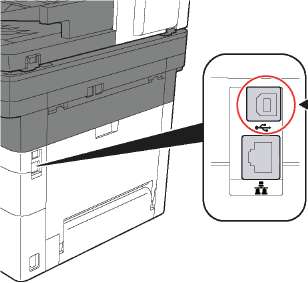
2 Подсоедините другой конец кабеля к концентратору.
Включите электропитание аппарата.
Подсоединение кабеля питания
Подключите кабель к аппарату.
Подсоедините один конец прилагаемого кабеля питания к аппарату, а другой — к розетке.
Используйте только кабель питания, поставляемый с аппаратом.
Включение питания
Включите питание с помощью выключателя питания.
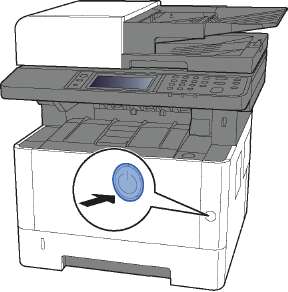 Выключение питания
Выключите питание с помощью выключателя питания.
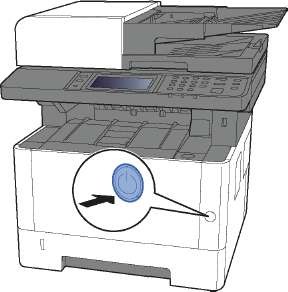 Отобразится сообщение для подтверждения отключения питания.
Выключение питания занимает приблизительно 3 минуты.
Если аппарат длительное время (например, в течение ночи) использоваться не будет, выключите его с помощью сетевого выключателя питания. Если аппарат не будет использоваться значительно больший период времени (например, во время отпуска), вытяните вилку шнура питания из розетки в качестве меры предосторожности.
• Следует иметь в виду, что выключение аппарата с помощью сетевого выключателя питания сделает невозможным передачу и прием факсов.
• Извлеките бумагу из кассет и уложите в упаковку для хранения, чтобы защитить ее от влаги.
Кнопки панели управления


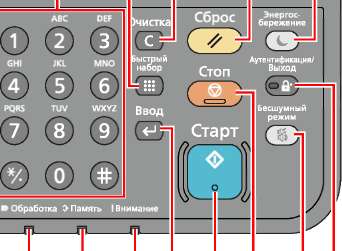
1 Клавиша [Главный экран]: отображение главного экрана.
2 Клавиша [Состояние/ Отм. Задач.]: отображение экрана состояния/отмены заданий.
3 Клавиша [Системное меню/Счетчик]: отображение экрана системного меню/счетчика.
4 Сенсорная панель: отображение пиктограмм для настройки параметров аппарата.
5 Индикатор [Обработка]: мигает во время печати или передачи/приема.
6 Индикатор [Память]: мигает во время обращения аппарата к памяти аппарата или факса.
7 Индикатор [Внимание]: светится или мигает при возникновении ошибки и остановке задания.
8 Клавиша [Ввод]: завершение ввода с цифровой клавиатуры, а также завершает ввод сведений во время настройки функций. Функции связаны с отображаемым на экране [ОК].
9 Клавиша [Старт]: запуск операции копирования и сканирования, а также выполнение настройки.
10 Клавиша [Стоп]: отмена или приостановка выполняемого задания.
11 Клавиша [Бесшумный режим]: снижение скорости печати и сканирования для обеспечения бесшумной работы.
12 Клавиша [Аутентификация/Выход]: аутентификация при смене пользователей и завершение сеанса для текущего пользователя (т. е. выход из системы).
13 Клавиша [Энергосбережение]: перевод аппарата в режим ожидания. Выход из режима ожидания, если аппарат находится в нем.
14 Клавиша [Сброс]: восстановление значений параметров по умолчанию.
15 Клавиша [Очистка]: удаление введенных чисел и символов.
16 Клавиша [Быстрый набор]: указывает зарегистрированную информацию, например номера адресов и идентификаторы пользователей по номеру.
17 Цифровая клавиатура: служит для ввода цифр и символов.
Данный экран отображается после нажатия клавиши [Главный экран] на панели управления. Соответствующий экран отображается после касания пиктограммы.
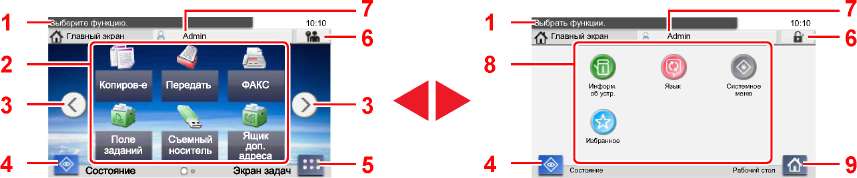
В зависимости от конфигурации и параметров настройки отображение может отличаться от реального экрана.
|
№ Параметр Описание
|
|
1
|
Сообщение
|
Отображается сообщение в зависимости от состояния.
|
|
2
|
Рабочий стол
|
Отображается значок функции. Также отображаются функции, зарегистрированные как избранные. Значки, которые не отображаются на первой странице, отображаются на последующих страницах.
|
|
3
|
Кнопки переключения экранов
|
Используйте эти кнопки для переключения между страницами рабочего стола. Отображается при наличии нескольких страниц.
|
|
4
|
[Состояние]
|
Отображение экрана состояния. В случае ошибки пиктограмма отображается с символом "!". После устранения ошибки восстанавливается обычный вид.
|
|
5
|
[Экран задач]
|
Отображается экран задач.
|
|
6
|
[Вых. из сист.]
|
Выполняется выход текущего пользователя. Данный элемент отображается, когда включено управление входом пользователей в систему.
|
|
7
|
Имя польз, при вх.
|
Отображает имя пользователя, выполнившего вход. Данный элемент отображается, когда включено управление входом пользователей в систему. Выбор пункта "Имя польз, при вх." приводит к отображению информации о пользователе, который выполнил вход.
|
|
8
|
Экран задач
|
Отображаются значки задач.
|
|
9
|
[Рабочий стол]
|
Отображается рабочий стол.
|
Редактирование главного экрана
Пользователь может изменить фон главного экрана, а также отображаемые на нем пиктограммы.
Откройте экран.
1 Клавиша [Системное меню/Счетчик] > [Главный экран]
Если включено управление входом пользователей в систему, изменение настроек возможно только после входа в систему с правами администратора.
Заводские настройки по умолчанию для имени пользователя и пароля при входе приведены ниже.
Настройте параметры.
Доступные настройки показаны ниже.
|
Параметр
|
Описание
|
|
Изменить рабочий стол
|
Укажите, какие пиктограммы функций должны отображаться на рабочем столе.*1
Нажмите [ + ], чтобы отобразить экран для выбора функции. Выберите функцию, которую требуется отобразить, и нажмите [ОК].
Выберите пиктограмму и нажмите [Пред.] или [После], чтобы изменить положение, в котором выбранная пиктограмма отображается на рабочем столе.
Чтобы удалить пиктограмму с рабочего стола, выберите ее и нажмите
|
|
Настройка экрана задач
|
Укажите, какие пиктограммы задач должны отображаться на экране задач.*2
|
|
Обои
|
Выбор обоев для главного экрана. Значение: Изображения 1—8
|
*1 Отображение до 43 пиктограмм функций.
*2 Можно отобразить не более 5 пиктограмм задач.
Функции, доступные для отображения на рабочем столе
Отображение экрана копирования.
Отображение экрана передачи.
Отображение экрана факса.
Отображение экрана ящика заданий.
Отображение экрана съемного носителя.
Отображение экрана ящика дополнительного адреса.
Отображение экрана ящика опроса.
Отображение экрана факс-сервера.
Отображение экрана передачи. В качестве адресата используется адрес электронной почты пользователя, который выполнил вход в систему.
Вызов сохраненного избранного. Пиктограмма изменится в соответствии с избранной функцией.
Страница для справки
Информация об устройстве
|
Вкладка
|
Описание
|
|
Идентифи кация/п роводная сеть
|
Можно проверить идентификационную информацию, например наименование модели, серийный номер, имя и местоположение хоста, а также IP-адрес.
|
|
Wi-Fi
|
Можно проверить идентификационную информацию, например наименование модели, серийный номер, имя и местоположение хоста, а также IP-адрес в беспроводной сети.
|
|
ФАКС
|
Можно проверить локальный номер факса, локальное имя факса, локальный идентификатор факса и прочую информацию о факсе.
|
|
Версия ПО/возможности
|
Можно проверить версию и характеристики программного обеспечения.
|
|
Дополнит.
|
Можно проверить информацию об используемых дополнительных устройствах.
|
Клавиша функций
Данный экран отображается при выборе пиктограммы функций.

1 Отобразите функции.
2 Выберите [Функции], чтобы показать другие функции.
3 Прокручивайте вверх и вниз с помощью стрелок
Отображение клавиш, которые нельзя настроить
Клавиши функций, которые невозможно использовать ввиду ограничений на сочетания функций или отсутствия установленных опций, выбрать нельзя.
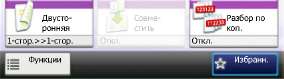
В следующих случаях клавиша недоступна и не может быть выбрана.
Невозможно использование в сочетании с уже выбранной функцией.
Если клавиша, которую нужно использовать, недоступна, могут по-прежнему действовать настройки предыдущего пользователя. В таком случае нажмите клавишу [Сброс] и повторите попытку.
Использование клавиши [Ввод]
Клавиша [Ввод] выполняет ту же функцию, что и клавиша со значком ввода («-1), например клавиша [OK «-1] и [Закрыть <-].
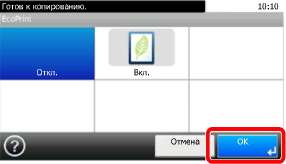
Использование клавиши [Быстрый набор]
Клавиша [Быстрый набор] используется при непосредственном вводе номера с цифровой клавиатуры, например при указании адресата передачи с помощью номера быстрого набора.
Настройки аппарата по умолчанию
До начала использования аппарата при необходимости задайте такие настройки, как дата и время, конфигурация сети и функции энергосбережения. Мастер установки аппарата запускается, когда оборудование включается впервые после установки. Также необходимо выполнить указанные ниже настройки.
Настройки аппарата по умолчанию можно изменить в меню системы.
Настройка проводной сети
Аппарат оборудован сетевым интерфейсом, совместимым с такими сетевыми протоколами, как TCP/IP (IPv4), TCP/IP (IPv6), NetBEUI и IPSec. Он позволяет выполнять сетевую печать в Windows, Macintosh, UNIX и на других платформах.
Выберите протокол TCP/IP (IPv4) для подключения к сети Windows. До выполнения настроек обязательно подсоедините сетевой кабель.
Если включено управление входом пользователей в систему, изменение настроек возможно только после входа в систему с правами администратора.
Если управление регистрацией пользователей отключено, отобразится экран аутентификации пользователя. Введите имя пользователя и пароль при входе, а затем нажмите [Вход].
Заводские настройки по умолчанию для имени пользователя и пароля при входе приведены ниже.
Настройка IPv4
Откройте экран.
Клавиша [Системное меню/Счетчик] > [Система/Сетевой] > [Сетевой] > [Настройки проводной сети] > [Настройка TCP/IP] > [IPv4]
Настройте параметры.
При использовании сервера DHCP [DHCP]: установите [Вкл.].
При настройке статического IP-адреса
[DHCP]: установите [Откл.].
[IP-адрес]: введите адрес.
[Маска подсети]: введите маску подсети в десятичном представлении (от 0 до 255).
[Шлюз по умол.]: введите адрес.
[Auto-IP]: установите [Откл.].
Если используется настройка Auto-IP, введите "0.0.0.0" для параметра [IP-адрес].
После изменения настройки перезапустите сеть из системного меню или выключите, а затем повторно включите аппарат.
Заблаговременно узнайте у администратора сети IP-адрес и используйте его при выполнении данной настройки.
В следующих случаях задайте IP-адрес DNS-сервера в Command Center RX:
• при использовании имени хоста с параметром DHCP, установленным на "Выкл.";
• при использовании DNS-сервера, IP-адрес которого не назначается автоматически посредством DHCP.
Настройка беспроводной сети
Если настроены параметры соединения, возможна печать или передача в среде беспроводной сети (беспроводной ЛВС). Используются следующие методы конфигурации:
|
Метод конфигурации
|
Описание Страница для справки
|
|
Настройка подключения с панели управления аппарата
|
Используйте мастер быстрой установки, чтобы настроить сеть в режиме мастера, без выполнения отдельных настроек в системном меню.
|
Мастер быстрой установки
|
|
Для расширенной настройки сети в системном меню используйте функции "Настройки Wi-Fi" или "Беспроводная сеть".
|
Настройки Wi-Fi
|
|
Настройка соединения с использованием утилиты для настройки Wi-Fi
|
Данная утилита включена в состав программ на диске Product Library. Конфигурацию соединения можно выполнить в соответствии с инструкциями, отображаемыми мастером.
|
Настройка соединения с использованием утилиты для настройки Wi-Fi
|
|
Конфигурация соединений на веб-странице
|
Соединение можно настроить из Command Center RX.
|
|
При переходе на сетевой интерфейс, отличный от проводного, измените соответствующим образом настройки в разделе "Осн. сеть (клиент)".
Настройка соединения с использованием утилиты для настройки Wi-Fi
Для отправки настроек Wi-Fi, сконфигурированных с помощью утилиты для настройки Wi-Fi, на аппарат, выполните локальное подсоединение компьютера или портативного устройства к аппарату. Доступны следующие методы соединения: проводное соединение с использованием сетевого кабеля и беспроводное соединение (Wi-Fi Direct).
До начала использования утилиты для настройки Wi-Fi подсоедините компьютер к аппарату локально с помощью сетевого кабеля или по беспроводной связи с помощью функции Wi-Fi Direct.
Для использования функции Wi-Fi Direct убедитесь, что она включена (для пункта Wi-Fi Direct установлено [ВКЛ.]), и выполните перезапуск сети с панели управления перед подключением компьютера к данному аппарату с функцией Wi-Fi Direct.
Если соединение между компьютером и аппаратом устанавливается напрямую с помощью сетевого кабеля, функция Auto-IP (локальный канал) автоматически назначит адреса для аппарата и компьютера. В данном аппарате настройки Auto-IP используются в качестве настроек по умолчанию.
Если компьютер поддерживает функцию WPS, сконфигурировать настройки можно на панели управления.
Проводное соединение с использованием сетевого кабеля
Подключение аппарата к компьютеру
1 Включите аппарат и подключите его к компьютеру с помощью сетевого кабеля.
2 Включите компьютер.
IP-адреса (локальный адрес канала) аппарата и компьютера генерируются автоматически.
Вставьте диск
DVD.

Для установки на компьютере с ОС Windows у пользователя должны быть полномочия администратора.
Если откроется диалоговое окно "Мастер нового оборудования", нажмите [Отмена].
Если откроется экран автозапуска, нажмите [3anycKsetup.exe].
Если появится окно управления учетными записями, нажмите [Да] ([Разрешить]).
Откройте экран.
Используя или устанавливая драйверы устройства и программное обеспечение, которое входит в комплект, вы соглашаетесь придерживаться условий и положений лицензионного соглашения.
1 Щелкните [Просмотр лицензионного соглашения] и прочитайте лицензионное соглашение.
2 Нажмите [Принять].
Выберите [Обслуживание].
[Средство установки Wi-Fi] > [Выполнить]
Настройте параметры.
1 [Не использовать автоматическую конфигурацию] > [Далее] > [Далее]
2 [Использовать сетевой кабель] > [Далее] > [Далее]
3 [Легкая настройка] > [Далее]
Аппарат обнаружен.
• С помощью утилиты для настройки Wi-Fi можно выполнить поиск только одного аппарата. Для поиска аппарата требуется определенное время.
• Если аппарат не обнаружен, выберите [Расширенная настройка] > [Далее]. Выберите [Экспресс] или [Пользоват.] в качестве метода обнаружения устройства и укажите IP-адрес или имя хоста для поиска аппарата.
4 Выберите аппарат > [Далее]
5 Выберите [Использовать настройки устройства.] на вкладке [Режим аутентификации] и введите имя пользователя и пароль для входа в систему. Имя пользователя для входа и пароль должны принадлежать учетной записи администратора.
6 Настройте параметры связи > [Далее]
7 При необходимости измените настройки точки доступа > [Далее]
Сеть настроена.
Соединение с беспроводной ЛВС с помощью Wi-Fi Direct
Откройте экран.
Клавиша [Системное меню/Счетчик] > [Система/Сетевой] > [Сетевой] > [Настройки Wi-Fi Direct] > [Wi-Fi Direct]
Настройте параметры.
[Вкл.] > [ОК]
Выполните перезапуск сети.
Клавиша [Системное меню/Счетчик] > [Система/Сетевой] > [Сетевой] > [Перезапуск сети] > [Да]
Подключите компьютер или портативное устройство к аппарату.
Вставьте диск DVD.

Для установки на компьютере с ОС Windows у пользователя должны быть полномочия администратора.
Если откроется диалоговое окно "Мастер нового оборудования", нажмите [Отмена].
Если откроется экран автозапуска, нажмите [3anycKsetup.exe].
Если появится окно управления учетными записями, нажмите [Да] ([Разрешить]).
Откройте экран.
Используя или устанавливая драйверы устройства и программное обеспечение, которое входит в комплект, вы соглашаетесь придерживаться условий и положений лицензионного соглашения.
1 Щелкните [Просмотр лицензионного соглашения] и прочитайте лицензионное соглашение.
2 Нажмите [Принять].
у Выберите [Обслуживание].
[Средство установки Wi-Fi] > [Выполнить]
Настройте параметры.
1 [Не использовать автоматическую конфигурацию] > [Далее] > [Далее]
2 [Wi-Fi Direct] > [Далее] > [Далее]
3 [Расширенная установка] > [Далее]
Выберите [Экспресс] или [Пользоват.] в качестве метода обнаружения устройства и укажите IP-адрес или имя хоста для поиска аппарата.
4 Выберите аппарат > [Далее]
5 Выберите [Использовать настройки устройства.] на вкладке [Режим аутентификации] и введите имя пользователя и пароль для входа в систему. Имя пользователя для входа и пароль должны принадлежать учетной записи администратора.
6 Настройте параметры связи > [Далее]
7 При необходимости измените настройки точки доступа > [Далее]
Сеть настроена.
Настройка подключения с панели управления аппарата
Установление соединения с компьютерами или портативными устройствами с поддержкой Wi-Fi Direct
Откройте экран.
Клавиша [Системное меню/Счетчик] > [Система/Сетевой] > [Сетевой] > [Настройки Wi-Fi Direct] > [Wi-Fi Direct]
Настройте параметры.
[Вкл.] > [OK]
Выполните перезапуск сети.
Клавиша [Системное меню/Счетчик] > [Система/Сетевой] > [Сетевой] > [Перезапуск сети] > [Да]
Укажите имя аппарата с компьютера или портативного устройства.
Если на панели управления аппарата появится сообщение с запросом подтверждения, выберите [Да].
Сетевое соединение между этим аппаратом и портативным устройством настроено.
Установление соединения с компьютерами или портативными устройствами без поддержки Wi-Fi Direct
Ниже приводятся процедуры для подключения к портативным устройствам, работающим под управлением iOS.
Откройте экран.
Клавиша [Системное меню/Счетчик] > [Система/Сетевой] > [Сетевой] > [Настройки Wi-Fi Direct] > [Wi-Fi Direct]
Настройте параметры.
[Вкл.] > [ОК]
Выполните перезапуск сети.
Клавиша [Системное меню/Счетчик] > [Система/Сетевой] > [Сетевой] > [Перезапуск сети] > [Да]
Л Клавиша [Главный экран] > [Экран задач] > [Wi-Fi Direct] Запишите имя сети (SSID), IP-адрес и пароль.
Настройте портативное устройство
1 [Параметры] > [Wi-Fi]
2 Выберите из списка имя сети (SSID), которое отображается на шаге 5 данной процедуры.
3 Введите пароль, который был указан на шаге 5 > [Подключ.]
Сетевое соединение между этим аппаратом и портативным устройством настроено.
Настройка соединения с помощью нажимной кнопки
Если компьютер или портативное устройство не поддерживает Wi-Fi Direct, но поддерживает WPS, можно выполнить настройку сети с помощью нажимной кнопки.
Откройте экран.
Клавиша [Системное меню/Счетчик] > [Система/Сетевой] > [Сетевой] > [Настройки Wi-Fi Direct] > [Wi-Fi Direct]
Настройте параметры.
[Вкл.] > [OK]
Выполните перезапуск сети.
Клавиша [Системное меню/Счетчик] > [Система/Сетевой] > [Сетевой] > [Перезапуск сети] > [Да]
Клавиша [Главный экран] > [Экран задач] > [Wi-Fi Direct]
Нажмите кнопку на компьютере или на портативном
устройстве и одновременно с этим выберите пункт [Нажм. кн.] на экране панели управления.
Сетевое соединение между этим аппаратом и компьютером или портативным устройством настроено.
С помощью настройки Wi-Fi Direct можно одновременно подключить не более трех портативных устройств. Если устройства, поддерживающие функцию Wi-Fi Direct, уже подключены, то для подключения другого устройства отключите от сети ранее подключенные устройства. Для отключения используются следующие методы:
отключение от сети компьютера или портативного устройства;
отключение от сети всех устройств на панели управления;
Нажмите клавишу [Главный экран] > [Экран задач] > [Wi-Fi Direct] > [Список подключ. устройств] > [Отключить все]
настройка времени автоотключения из системного меню;
Функция экономии энергии
По прошествии некоторого времени с момента последнего использования аппарат автоматически переходит в режим ожидания, при котором энергопотребление сводится к минимуму. Если аппарат, находящийся в режиме ожидания, не используется, питание автоматически выключается.
Если включено управление входом пользователей в систему, изменение настроек возможно только после входа в систему с правами администратора.
Если управление регистрацией пользователей отключено, отобразится экран аутентификации пользователя. Введите имя пользователя и пароль при входе, а затем нажмите [Вход].
Заводские настройки по умолчанию для имени пользователя и пароля при входе приведены ниже.
Режим ожидания
Для перехода в режим ожидания нажмите клавишу [Энергосбережение]. Сенсорная панель и все индикаторы на панели управления, за исключением индикатора энергосбережения, погаснут для максимальной экономии энергии. Такое состояние называют режимом ожидания.
Индикатор энергосбережения
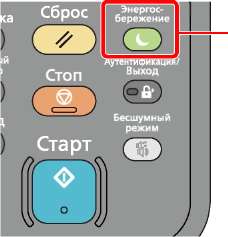
Если в режиме ожидания будут получены данные печати, аппарат автоматически выйдет из этого режима и начнет печать.
Также при получении факсимильных данных во время пребывания аппарата в режиме ожидания аппарат автоматически выходит из этого режима и начинает печать.
Для возобновления работы выполните следующие действия.
Нажмите клавишу [Энергосбережение].
В течение 10 секунд выполняется переход в основной режим.
Имейте в виду, что условия окружающей среды, такие как вентиляция, могут привести к замедленной реакции аппарата.
Автоматический режим ожидания
При задействовании данной функции аппарат автоматически переходит в режим ожидания, если не используется в течение установленного времени.
Установка программного обеспечения
Для использования функций принтера аппарата или передачи в режиме TWAIN/WIA либо сетевого факса с компьютера установите соответствующее программное обеспечение с прилагаемого диска DVD (Product Library).
Программное обеспечение на DVD (Windows)
В качестве метода установки можно выбрать либо вариант [Экспресс-установка], либо вариант [Пользовательская установка] Стандартным методом установки является [Экспресс-установка]. Если компоненты не удается установить с помощью [Экспресс-установка], воспользуйтесь вариантом [Пользовательская установка].
|
Программное обеспечение
|
Описание
|
Экспресс-установка
|
|
КХ DRIVER
|
Данный драйвер позволяет печатать на аппарате файлы с компьютера. Один драйвер поддерживает несколько языков описания страниц (PCL XL, KPDL и др.). Данный драйвер принтера позволяет использовать функциональные возможности аппарата с максимальной эффективностью.
Рекомендуется использовать этот драйвер для создания файлов PDF
|
|
|
KXXPS DRIVER
|
Данный драйвер принтера поддерживает формат XPS (XML Paper Specification), разработанный корпорацией Microsoft.
|
|
|
KPDL mini-driver/PCL mini-driver
|
Это Microsoft MiniDriver с поддержкой PCL и KPDL. Имеются некоторые ограничения на функциональные возможности аппарата и дополнительные функции, которые могут использоваться сданным драйвером.
|
|
FAX Driver
|
Позволяет передавать документы, созданные в программном приложении на компьютере, по факсу с помощью аппарата.
|
|
|
Kyocera TWAIN Driver
|
Данный драйвер дает возможность выполнять на аппарате сканирование с использованием приложения, совместимого с TWAIN.
|
|
|
Kyocera WIA Driver
|
WIA (Windows Imaging Acquisition) — функция Windows, дающая возможность двустороннего обмена данными между устройством для работы с изображениями, например сканером, и программным приложением для обработки изображений. Изображение может быть получено с помощью приложения, совместимого с WIA, что удобно, если на компьютере не установлено приложение, совместимое с TWAIN.
|
|
|
KYOCERA Net Viewer
|
Утилита, позволяющая осуществлять контроль аппарата в сети.
|
|
|
Status Monitor
|
Служебная программа, контролирующая состояние принтера и обеспечивающая функцию непрерывного формирования отчетов.
|
|
|
File Management Utility
|
Позволяет передавать и сохранять отсканированные документы в заданную сетевую папку.
|
|
|
KYOCERA Net Direct Print
|
Позволяет печатать файл PDF без запуска программы Adobe Acrobat/Reader.
|
|
|
FONTS
|
Экранные шрифты, позволяющие использовать встроенные шрифты аппарата в программном приложении.
|
|
Для установки на компьютере с ОС Windows у пользователя должны быть полномочия администратора.
Драйвер WIA и КХ XPS DRIVER невозможно установить в Windows XP.
Установка программного обеспечения в Windows
Экспресс-установка
Ниже приведен пример установки программного обеспечения в Windows 8.1 в режиме [Экспресс-установка].
Вставьте диск DVD.

Для установки на компьютере с ОС Windows у пользователя должны быть полномочия администратора.
Если откроется диалоговое окно "Мастер нового оборудования", нажмите [Отмена].
Если откроется экран автозапуска, нажмите [setup.exe].
Если появится окно управления учетными записями, нажмите [Да] ([Разрешить]).
Откройте экран.
Используя или устанавливая драйверы устройства и программное обеспечение, которое входит в комплект,, вы соглашаетесь придерживаться условий и положений лицензионного соглашения.
1 Щелкните [Просмотр лицензионного соглашения] и прочитайте лицензионное соглашение.
2 Нажмите [Принять].
Выберите [Экспресс-установка].
Установите программное обеспечение.
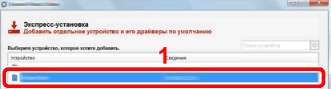
Также можно выбрать параметр [Использовать имя узла в качестве имени порта] и задать его для использования имени хоста стандартного порта TCP/IP. (Нельзя использовать USB-подключение.)
Если включена функция Wi-Fi или Wi-Fi Direct, обязательно укажите IP-адрес для имени порта.
При указании имени хоста процесс установки может завершиться неудачно.
Невозможно обнаружить выключенный аппарат. Если компьютеру не удается обнаружить аппарат, убедитесь, что аппарат включен и подключен к компьютеру
через сетевой кабель или кабель USB, а затем щелкните (Перезагрузить).
Если появится окно безопасности Windows, нажмите [Все равно установить этот драйвер].
Если компьютер работает на базе Windows версии ниже 8, то для установки Status Monitor необходимо наличие на компьютере установленной платформы Microsoft .NET Framework 4.0.
Программа установки обнаружилаг что следующие условия не выполнены.
С Завершение установки.
Когда появится сообщение "Программное обеспечение готово к использованию", можно начинать работу с программным обеспечением. Для печати пробной страницы установите флажок "Напечатать пробную страницу" и выберите аппарат.
Для выхода из мастера нажмите [Закончить].
Если в Windows XP выбрано [Параметры устройства], то после нажатия [Закончить] откроется диалоговое окно параметров устройства. Настройте параметры для опций аппарата. Параметры устройства можно также настроить по завершении установки.
Если появится сообщение о необходимости перезапуска системы, перезапустите компьютер, следуя указаниям на экране. Это завершит процедуру установки драйвера принтера.
В случае установки драйвера TWAIN следует выполнить перечисленные ниже настройки.
Пользовательская установка
Ниже приведен пример процедуры установки программного обеспечения в Windows 8.1 в режиме [Пользовательская установка].
Вставьте диск DVD.

Для установки на компьютере с ОС Windows у пользователя должны быть полномочия администратора.
Если откроется диалоговое окно "Мастер нового оборудования", нажмите [Отмена].
Если откроется экран автозапуска, нажмите [setup.exe].
Если появится окно управления учетными записями, нажмите [Да] ([Разрешить]).
Откройте экран.
Используя или устанавливая драйверы устройства и программное обеспечение, которое входит в комплект,, вы соглашаетесь придерживаться условий и положений лицензионного соглашения.
Просмотр лицензионного соглашения
1 Щелкните [Просмотр лицензионного соглашения] и прочитайте лицензионное соглашение.
2 Нажмите [Принять].
Выберите [Пользовательская установка].
Установите программное обеспечение.
1 Выберите устройство для установки.
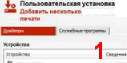
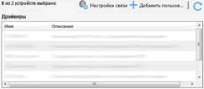
Если включена функция Wi-Fi или Wi-Fi Direct, обязательно укажите IP-адрес для имени порта.
При указании имени хоста процесс установки может завершиться неудачно.
Невозможно обнаружить выключенный аппарат. Если компьютеру не удается обнаружить аппарат, убедитесь, что аппарат включен и подключен к компьютеру через сетевой кабель или кабель USB, а затем щелкните (Перезагрузить).
В случае отсутствия желаемого устройства нажмите [Добавить пользовательское устройство], чтобы напрямую выбрать устройство.
2 Выберите драйвер для установки.
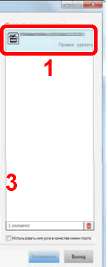
3 Перейдите на вкладку [Служебные программы] и выберите утилиту для установки.
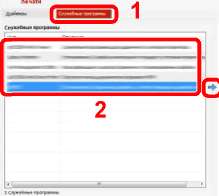
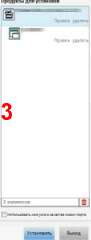
4 Нажмите [Установить].
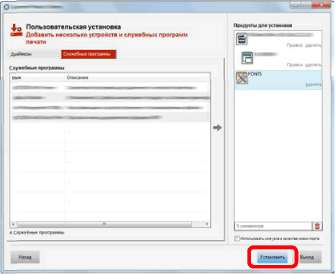
Если компьютер работает на базе Windows версии ниже 8, то для установки Status Monitor необходимо наличие на компьютере установленной платформы Microsoft .NET Framework 4.0.
Программа установки обнаружила, что следующие условия не выполнены.
Завершение установки.
Когда появится сообщение "Программное обеспечение готово к использованию", можно начинать работу с программным обеспечением. Для печати пробной страницы установите флажок "Напечатать пробную страницу" и выберите аппарат.
Для выхода из мастера нажмите [Закончить].
Если в Windows XP выбрано [Параметры устройства], то после нажатия [Закончить] откроется диалоговое окно параметров устройства. Настройте параметры для опций аппарата. Параметры устройства можно также настроить по завершении установки.
Если появится сообщение о необходимости перезапуска системы, перезапустите компьютер, следуя указаниям на экране. Это завершит процедуру установки драйвера принтера.
В случае установки драйвера TWAIN следует выполнить перечисленные ниже настройки.
Удаление программного обеспечения
Для удаления программного обеспечения с компьютера выполните следующие указания.
Удаление программного обеспечения в Windows должно выполняться пользователем, вошедшим с полномочиями администратора.
Откройте экран.
Нажмите чудо-кнопку [Поиск] и введите в поле поиска "Удалить Kyocera Product Library". Выберите [Удалить Kyocera Product Library] в списке результатов поиска.
Чтобы открыть мастер удаления, в Windows 7 нажмите кнопку [Пуск] и выберите [Все программы], [Kyocera] и [Удалить Kyocera Product Library].
Удаление программного обеспечения.
Отметьте флажком программное обеспечение, подлежащее удалению.
Завершение удаления.
Если появится сообщение о необходимости перезапуска системы, перезапустите компьютер, следуя указаниям на экране. Данное действие завершает процедуру удаления программного обеспечения.
Программное обеспечение также можно удалить с помощью Product Library.
На экране установки Product Library выберите [Удалить] и следуйте указаниям на экране для удаления программного обеспечения.
Установка программного обеспечения на компьютер Маc
Функции принтера аппарата можно также использовать с помощью компьютера Маc.
Установка в Mac OS должна выполняться пользователем, вошедшим с полномочиями администратора.
При печати с компьютера Macintosh установите эмуляцию аппарата на [KPDL] или [KPDL(Abtom)].
При подключении с помощью Bonjour включите опцию Bonjour в сетевых настройках аппарата.
На экране аутентификации введите имя и пароль, которые используются для входа в операционную систему.
При выполнении печати посредством AirPrint устанавливать программное обеспечение не нужно.
Вставьте диск DVD.

Дважды щелкните пиктограмму [Куосега].
Откройте экран.
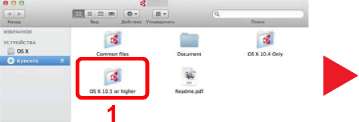
В зависимости от версии Mac OS дважды щелкните [Куосега OS X х.х].
Установка драйвера принтера.

Установите драйвер принтера в соответствии с инструкциями программного обеспечения установки.
Это завершит установку драйвера принтера.
Если используется подключение через USB, аппарат будет обнаружен и подключен автоматически.
В случае использования IP-подключения необходимо задать указанные ниже параметры.
Настройте принтер
1 Откройте "Системные настройки" и добавьте принтер.
2 Выберите [По умолчанию] и щелкните элемент, отображающийся в поле "Имя", а затем выберите драйвер в поле "Использование".
Если используется подключение IP, щелкните пиктограмму IP для подключения IP. Затем введите имя хоста или IP-адрес. В поле "Имя" автоматически отобразится число, введенное в поле "Адрес". При необходимости измените указанное значение.
3 Выберите доступные для аппарата опции.
4 Выбранный аппарат добавлен.
Установка драйвера TWAIN
Зарегистрируйте данный аппарат в драйвере TWAIN. Приведенные указания основываются на интерфейсе ОС Windows 8.1.
Откройте экран.
1 Нажмите чудо-кнопку [Поиск] и введите в поле поиска "TWAIN Driver Setting". Выберите [TWAIN Driver Setting] в списке результатов поиска. Откроется экран драйвера TWAIN.
В Windows 7 нажмите кнопку [Пуск], [Все программы], [Куосега] и [TWAIN Driver Setting].
2 Щелкните [Добавить].
Настройка драйвера TWAIN.
1 Введите имя аппарата.
2 Выберите данный аппарат из списка.
3 Введите IP-адрес аппарата или имя хоста.
4 Задайте единицы измерения.
5 При использовании SSL установите флажок рядом с SSL.
6 Нажмите [ОК].
(USB)
1 Введите имя аппарата.
2 Выберите данный аппарат из списка.
3 Задайте единицы измерения.
4 Задайте уровень сжатия.
5 Нажмите [ОК].
Если IP-адрес аппарата или имя хоста неизвестны, обратитесь к администратору.
Завершите регистрацию.

Для удаления добавленного аппарата нажмите [Удалить]. Для изменения имен нажмите [Изменить].
Установка WIA-драйвера
Зарегистрируйте данный аппарат в драйвере WIA. Приведенные указания основываются на интерфейсе ОС Windows 8.1.
Откройте экран.
1 Нажмите чудо-кнопку [Поиск] и введите в поле поиска "Просмотр сканеров и камер". Щелкните [Просмотр сканеров и камер] в списке результатов поиска, после чего откроется экран "Сканеры и камеры".
В Windows 7 нажмите кнопку [Пуск] и введите [Сканер] в поле [Найти программы и файлы]. Щелкните в списке поиска [Просмотр сканеров и камер], и откроется окно "Сканеры и камеры".
2 Выберите из драйверов WIA тот, который имеет такое же имя, что и аппарат, и нажмите [Свойства].
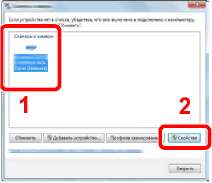
Настройте драйвер WIA.
(Сеть
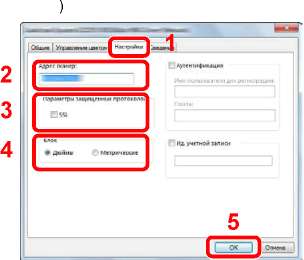
1 Выберите вкладку [Параметры].
2 Введите IP-адрес аппарата или имя хоста.
3 При использовании SSL установите флажок рядом с SSL.
4 Задайте единицы измерения.
5 Нажмите [ОК].
1 Выберите вкладку [Параметры].
2 Задайте уровень сжатия.
3 Задайте единицы измерения.
4 Нажмите [ОК].
Проверка счетчика
Проверка количества напечатанных и отсканированных листов.
Откройте экран.
Клавиша [Системное меню/Счетчик] > [Счетчик]
Проверьте показания счетчика.
Усиление безопасности
Данный аппарат поставляется с двумя зарегистрированными стандартными пользователями: один с правами администратора аппарата, другой — с правами администратора. Вход под учетной записью этого пользователя дает возможность настраивать любые параметры; поэтому следует изменить имя пользователя при входе и пароль.
Кроме того, данный аппарат оснащается функцией аутентификации пользователя, которую можно настроить, чтобы ограничить доступ к аппарату только теми пользователями, у которых имеется зарегистрированное имя при входе и пароль.
Command Center RX
Если аппарат подключен к сети, можно задать различные настройки с помощью Command Center RX.
В данном разделе описан порядок доступа к Command Center RX, изменения настроек безопасности и имени хоста.
Для получения полного доступа к функциям страниц Command Center RX введите имя пользователя и пароль, а затем нажмите [Вход в систему]. Ввод предварительно заданного пароля администратора дает пользователю доступ ко всем страницам, в том числе "Ящик для документов", "Адресная книга" и "Параметры" в меню навигации. Заводские настройки по умолчанию для пользователей по умолчанию с правами администратора приведены ниже. (Прописные и строчные буквы различаются (учитывается регистр).)
Доступ к Command Center RX
Откройте экран.
1 Запустите Web-обозреватель.
2 В строке адреса или расположения введите IP-адрес аппарата или имя хоста.
Для проверки IP-адреса аппарата и имени хоста нажмите кнопки на панели управления устройства в следующем порядке:
[Информация об устройст.] на главном экране > [Идентификация/проводная сеть]
Примеры: https://192.168.48.21/(для IP-адреса)
https://MFP001 (если именем хоста является "MFP001")
Вход с правами администратора
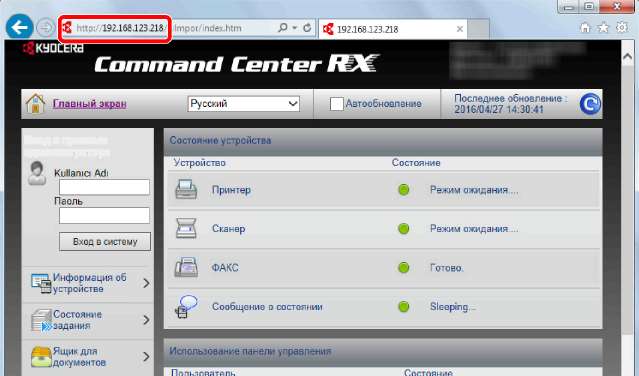 На веб-странице отображается основная информация об аппарате и Command Center RX, а также их текущее состояние.
Если отображается экран "Имеется проблема с сертификатом безопасности этого веб-сайта", настройте сертификат.
Также можно продолжить работу, не настраивая сертификат.
Выберите категорию из навигационной панели в левой части экрана.
Для получения полного доступа к функциям страниц Command Center RX введите имя пользователя и пароль, а затем нажмите [Вход в систему]. Ввод предварительно заданного пароля администратора дает пользователю доступ ко всем страницам, в том числе "Ящик для документов", "Адресная книга" и "Параметры" в меню навигации. Заводские настройки по умолчанию для пользователей по умолчанию с правами администратора приведены ниже. (Прописные и строчные буквы различаются (учитывается регистр).)
Изменение настроек безопасности
Откройте экран.
1 Запустите Web-обозреватель.
2 В строке адреса или расположения введите IP-адрес аппарата или имя хоста.
Для проверки IP-адреса аппарата и имени хоста нажмите кнопки на панели управления устройства в следующем порядке:
[Информация об устройст.] на главном экране > [Идентификация/проводная сеть]
3 Войдите в систему с полномочиями администратора.
Вход с правами администратора
Имя пользователя
Заводские настройки по умолчанию для пользователей по умолчанию с правами администратора приведены ниже. (Прописные и строчные буквы различаются (учитывается регистр).)
4 Нажмите [Настройки безопасности].
Выполнение настроек безопасности.
В меню [Настройки безопасности] выберите настройку, которую требуется выполнить.
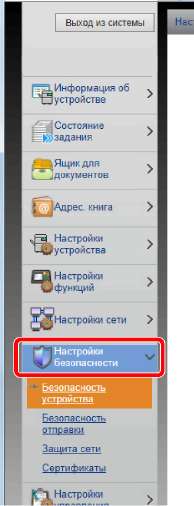
Изменение информации об устройстве
Откройте экран.
1 Запустите Web-обозреватель.
2 В строке адреса или расположения введите IP-адрес аппарата или имя хоста.
Для проверки IP-адреса аппарата и имени хоста нажмите кнопки на панели управления устройства в следующем порядке:
[Информация об устройст.] на главном экране > [Идентификация/проводная сеть]
3 Войдите в систему с полномочиями администратора.
Вход с правами администратора
Имя пользователя
Заводские настройки по умолчанию для пользователей по умолчанию с правами администратора приведены ниже. (Прописные и строчные буквы различаются (учитывается регистр).)
4 В меню [Настройки устройства] выберите [Система].
Настройки электронной почты
Настроив параметры SMTP, можно отправлять изображения, отсканированные аппаратом в виде вложений в электронные письма, и отправлять уведомления о завершении заданий по электронной почте.
Для использования этой функции необходимо подсоединить аппарат к почтовому серверу по протоколу SMTP. Кроме того, выполните следующие настройки.
• Настройки SMTP
Параметр: "Протокол SMTP" и "Имя сервера SMTP" в разделе "SMTP"
• Адрес отправителя при отправке электронной почты аппаратом
Параметр: "Адрес отправителя" в разделе "Настройки отправки электронной почты"
• Настройки ограничения размера сообщений электронной почты.
Параметр: "Предел размера сообщения эл. почты" в разделе "Настройки отправки электронной почты"
Ниже описана процедура задания параметров SMTP.
Откройте экран.
Откройте экран "Протокол SMTP".
1 Запустите Web-обозреватель.
2 В строке адреса или расположения введите IP-адрес аппарата или имя хоста.
Для проверки IP-адреса аппарата и имени хоста нажмите кнопки на панели управления устройства в следующем порядке:
[Информация об устройст.] на главном экране > [Идентификация/проводная сеть]
3 Войдите в систему с полномочиями администратора.
Заводские настройки по умолчанию для пользователей по умолчанию с правами администратора приведены ниже. (Прописные и строчные буквы различаются (учитывается регистр).)
4 В меню [Настройки сети] выберите [Протокол].
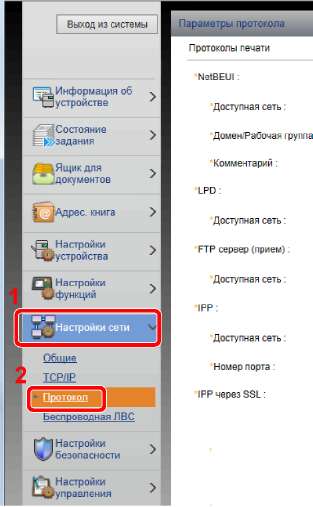
Настройте параметры.
Установите для параметра "SMTP (передача эл. почты)" значение [Вкл.] в разделе "Протоколы отправки".
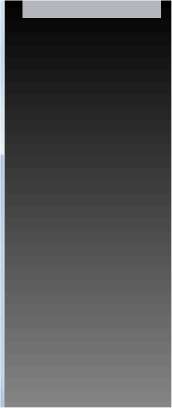
Безопасность SMTP
Настройте параметры.
Задайте значения для настроек "SMTP" и "Параметры электронной почты".
|
Настройка
|
Описание
|
|
SMTP
|
Задайте данное значение, чтобы отправлять с аппарата электронную почту.
|
|
|
Протокол SMTP
|
Отображение экрана настроек протокола SMTP. Проверьте, установлено ли для параметра "Протокол SMTP" значение [Вкл.]. Если установлено [Откл.], щелкните [Протокол] и установите для протокола SMTP значение [Вкл].
|
|
Имя сервера SMTP*1
|
Введите имя хоста или IP-адреса сервера SMTP
|
|
Номер порта SMTP
|
Укажите номер порта, который будет использоваться для SMTP Номер порта по умолчанию — 25.
|
|
Интервал ожидания сервера SMTP
|
Введите интервал ожидания (в секундах).
|
|
Протокол аутентификации
|
Для использования аутентификации SMTP введите соответствующую информацию о пользователе.
|
|
Безопасность SMTP
|
Задайте параметры безопасности SMTP
Включите "Безопасность SMTP" в области "SMTP (передача эл.почты)" на странице [Настройки протокола].
|
|
Проверка соединения
|
Проверка правильности работы функции электронной почты с учетом выполненных настроек без отправки электронного письма.
|
|
Ограничение на домены
|
Для ограничения доменов щелкните [Список доменов] и введите имена доменов допустимых или запрещенных адресов. Также можно задать ограничение по адресу электронной почты.
|
|
РОРЗ
|
Протокол РОРЗ
|
Настраивать перечисленные ниже параметры не нужно только при включении функции отправки электронной почты с аппарата. Для включения функции приема электронной почты на аппарате ниже перечисленные параметры необходимо настроить.
|
|
Интервал проверки
|
|
Выполнить сейчас
|
|
Ограничение на домены
|
|
Пользовательские настройки РОРЗ
|
|
Настройка
|
Описание
|
|
|
|
|
Настройки отправки электронной почты
|
Предел размера сообщения эл. почты
|
Введите максимальный размер (в килобайтах) исходящего электронного письма. Если размер электронного письма превышает данное значение, отображается сообщение об ошибке и отправка электронной почты отменяется. Используйте данную настройку, если задан предел размера электронной почты для сервера SMTP. В противном случае введите 0 (ноль), чтобы отправлять почту вне зависимости от предела размера.
|
|
Адрес отправителя*1
|
Укажите адрес отправителя для сообщений электронной почты, отправленных аппаратом, например администратора аппарата, так чтобы ответ или отчет о несостоявшейся доставке поступил этому лицу, а не на аппарат. Адрес отправителя должен соответствовать аутентификации SMTP Максимальная длина адреса отправителя — 128 символов.
|
|
Сигнатура
|
Введите подпись. Подпись — это текст в свободной форме, который будет присоединяться к концу текста электронного письма. Подпись часто используется для дальнейшей идентификации аппарата. Максимальная длина подписи - 512 символов.
|
|
Пар-ры функции по умолчанию
|
Измените параметры функции по умолчанию на странице [Общие настройки/настройки задания по умолчанию].
|
*1 Обязательно введите данные.
Нажмите [Передать].
Регистрация адресатов
Откройте экран.
1 Запустите Web-обозреватель.
2 В строке адреса или расположения введите IP-адрес аппарата или имя хоста.
Для проверки IP-адреса аппарата и имени хоста нажмите кнопки на панели управления устройства в следующем порядке:
[Информация об устройст.] на главном экране > [Идентификация/проводная сеть]
3 Войдите в систему с полномочиями администратора.
Заводские настройки по умолчанию для пользователей по умолчанию с правами администратора приведены ниже. (Прописные и строчные буквы различаются (учитывается регистр).)
4 Из меню [Адрес, книга] выберите [Адресная книга аппарата].
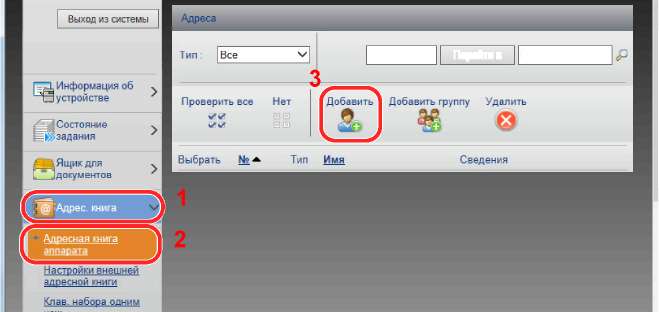
5 Щелкните [Добавить].
Заполните поля.
1 Введите информацию об адресате.
Введите информацию об адресате, которого нужно зарегистрировать. Подлежащие заполнению поля совпадают с полями при регистрации через панель управления.
2 Нажмите [Передать].
<<<назад
далее>>>
при использовании материалов ссылка на сайт компании awella.ru обязательна
Помогла информация на сайте ? Оставьте отзыв о работе нашей компании ! Это можно сделать в яндекс браузере и это простимулирует работников нашей компании (ответственные получат бонусы), которые собирали ее для вас! Спасибо !
|